Hướng dẫn tăng dung lượng pin và thời gian sử dụng pin cho iPhone, iPad
9 năm trước
830 views
Hướng dẫn tăng dung lượng pin và thời gian sử dụng pin cho iPhone, iPad
Nhiều bạn thường thắc mắc không biết tại sao iPhone của mình vừa mới sạc nhưng chỉ qua một khoảng thời gian ngắn là dung lượng pin đã tụt xuống chỉ còn 20%. Thật tế ngày nay hầu như các bạn đều sử dụng iPhone mọi lúc mọi nơi, từ việc sử dụng để nghe nhạc đến tìm đường đi các bạn đều nhờ vào chiếc iPhone nên năng lượng pin của iPhone thật khó để đáp ứng đủ tất cả những nhu cầu sử dụng đó.
>> Xem thêm: Cách nhận biết pin iPhone bị chai, bị lỗi
Dưới đây mình sẽ chia sẻ với các bạn cách để giúp bạn tăng thời lượng pin để pin iPhone, iPad có thể sử dụng trong thời gian lâu nhất.
Vô hiệu hoá chức năng tự động cập nhật ứng dụng
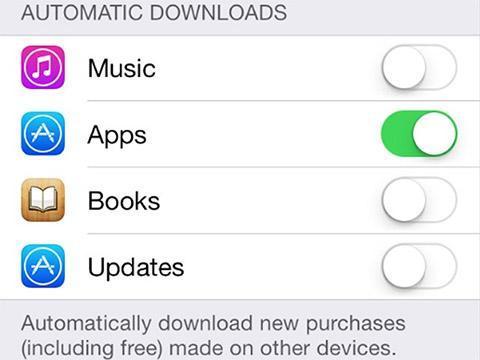
Chức năng tự động cập nhật ứng dụng là chức năng vô cùng hữu dụng nhưng đồng thời cũng khiến cho điện thoại tốn khá nhiều năng lượng. Do đó, nếu không cần thiết bạn hãy tắt chức năng này đi để tiết kiệm pin cho điện thoại iPhone.
Tắt chế độ làm mới ứng dụng chạy nền
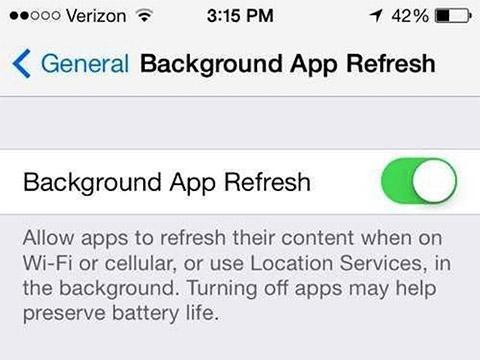
Tính năng làm mới ứng dụng chạy nền là tính năng giúp cho iPhone tự động làm mới nội dung ứng dụng mỗi khi điện thoại kết nối với wifi hoặc dữ liệu di động kể cả khi bạn không sử dụng chúng. Đây cũng là một trong những tính năng khiến iPhone bị hao pin khá nhiều. Để tắt ứng dụng này đi bạn hãy vào Cài đặt > Cài đặt chung > Làm mới ứng dụng trong nền (Background App Refresh) và gạt nút bên cạnh sang chế độ tắt.
Tắt những cài đặt như Wi-Fi, Bluetooth, và AirDrop khi không sử dụng
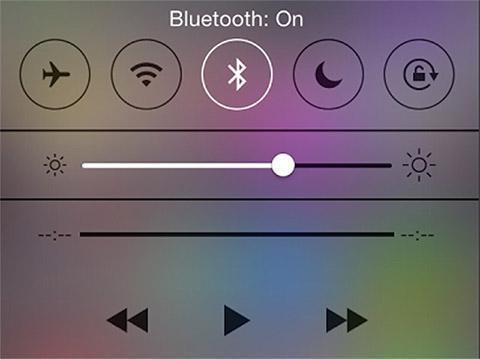
Nhiều bạn khi sử dụng iPhone thường cài đặt tính năng tự động bật cho wifi, Bluetooth, AirDrop. Tuy nhiên, nếu như những tính năng này được bật kể cả khi bạn không sử dụng chúng thì sẽ gây hao pin một cách không cần thiết. Để khắc phục bạn hãy vào Control Center trên iOS 7, sau đó bạn hãy chạm vào biểu tượng Bluetooth và wifi để mở hoặc tắt chúng. Còn nếu bạn muốn tắt AirDrop thì bạn hãy chạm vào biểu tượng AirDrop xuất hiện ở phía dưới trình phát nhạc thì tính năng này sẽ tự động tắt.
Sạc iPhone một cách thông minh

Nhiều người dùng iPhone thường truyền tai nhau việc pin iPhone sẽ bị hư hỏng nếu như bạn ghin sạc khi pin đã đủ 100%. Tuy nhiên, điều này hoàn toàn không đúng. Tuy nhiên, pin iPhone thường sẽ có một vòng đời với số lần sạc pin nhất định. Sau số lần sạc đó thì dung lượng của pin sẽ không còn được như lúc đầu. Do đó, thường những chiếc điện thoại cũ luôn dễ hư hỏng vì pin của máy đã sạc quá nhiều lần.
Ưu tiên sử dụng ứng dụng của Apple
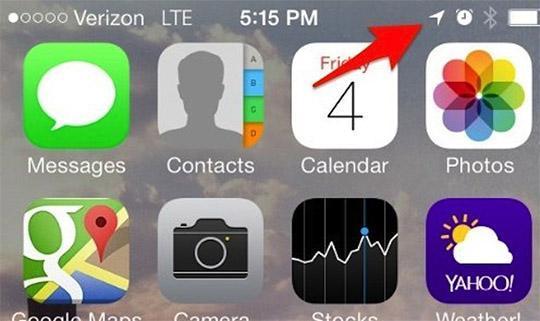
Các ứng dụng của Apple thường đều được tối ưu hóa để tiết kiệm năng lượng cho điện thoại. Vì thế để pin iPhone có thể sử dụng với thời lượng dài nhất bạn nên hạn chế việc sử dụng ứng dụng của bên thứ ba hoặc giảm mức độ sử dụng chúng khi bạn thấy pin điện thoại của bạn không còn nhiều.
Sử dụng ứng dụng tiết kiệm pin của bên thứ ba
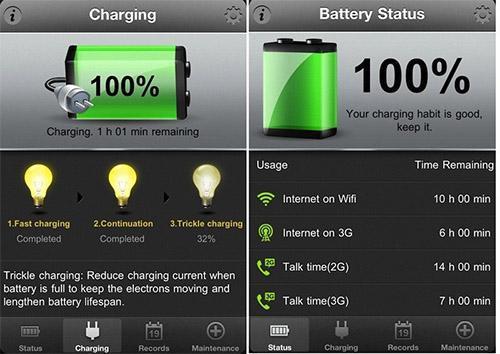
iPhone khác nhiều điện thoại khác ở chỗ thiết bị này không trang bị chế độ tiết kiệm năng lượng cho người dùng. Tuy nhiên, bạn vẫn có thể tìm thấy một số ứng dụng tiết kiệm pin trên App Store như ứng dụng miễn phí Battery Doctor. Ứng dụng này sẽ giúp bạn vô hiệu hóa những tác vụ chiếm nhiều dung lượng pin của máy nhất đồng thời gợi ý cho bạn thời điểm nào nên sạc pin cho iPhone.
> Xem thêm: Địa chỉ thay pin iPhone 5 zin mới 100% giá rẻ tại HCM
Nếu qua một thời gian dài sử dụng và đã sử dụng những cách trên nhưng pin iPhone/iPad của bạn vẫn có những dấu hiệu như: pin nóng, mau hết. Bạn hãy tìm đến những trung tâm chuyên sửa chữa – thay thế linh kiện để tiến hành thay pin cho thiết bị của mình để có thể tiếp tục sử dụng lại bình thường. Huy Dũng Mobile là một trung tâm tại HCM có uy tín lâu năm trong việc sửa chữa các thiết bị Apple. Khi sử dụng dịch vụ của chúng tôi, quý khách hàng sẽ hoàn toàn yên tâm với chất lượng thiết bị sẽ như mới sau khi sửa chữa. Hãy liên hệ với chúng tôi: 0985.16.17.18 – 0974.54.54.54 để được tư vấn và hỗ trợ một cách nhanh nhất.

 Huy Dũng Mobile
Huy Dũng Mobile






